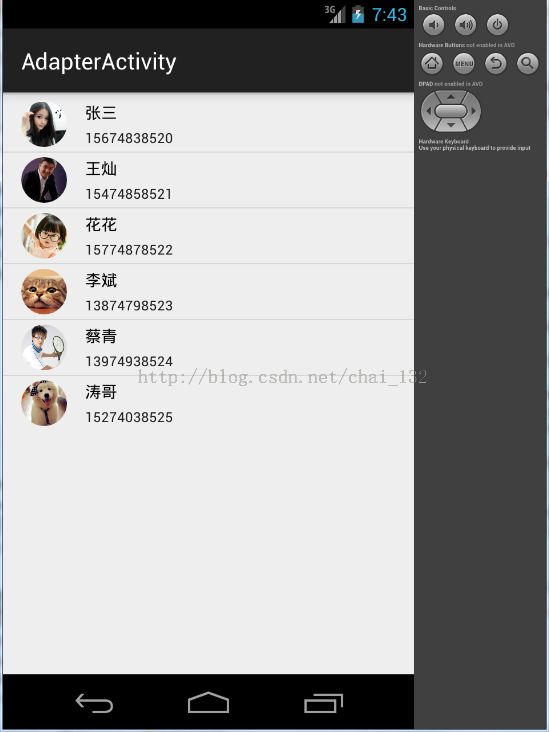BaseAdapter的使用
Adapter也就是适配器,那什么是适配器呢?其实适配器你可以理解为一个连接前台界面和后台数据的接口。
在ListView,GridView时经常和Adapter一起使用。可能最早接触ListView的时候我们就是知道ListView通过setAdapter()函数来列出一个字符串数组。那么像QQ列表一样的ListView是怎样做的呢?
好,下来教大家做。
那么我就以一个实际的Dome来告诉大家如何去做一个QQ列表一样的ListView。先来看一下目标
那么好我们一起来做。
第一步:创建一个Item类
这个类所包含的就是将我们在一个ListView中的一栏所展示的内容,比如字符串呀,图片资源呀等等,我们可以在上面看出我们的Item中是要有三个内容的,名字,图片资源和手机号。这个类很简单不过多介绍了。
public class AdapterItem {
private String name;
private int imageResourceId;
private String phoneNumber;
public AdapterItem() {
}
public AdapterItem(String name, int imageResourceId, String phoneNumber) {
this.name = name;
this.imageResourceId = imageResourceId;
this.phoneNumber = phoneNumber;
}
public String getName() {
return name;
}
public void setName(String name) {
this.name = name;
}
public int getImageResourceId() {
return imageResourceId;
}
public void setImageResourceId(int imageResourceId) {
this.imageResourceId = imageResourceId;
}
public String getPhoneNumber() {
return phoneNumber;
}
public void setPhoneNumber(String phoneNumber) {
this.phoneNumber = phoneNumber;
}
@Override
public String toString() {
return "AdapterItem{" +
"name='" + name + '\'' +
", imageResourceId=" + imageResourceId +
", phoneNumber='" + phoneNumber + '\'' +
'}';
}
}
第二步:创建一个用来控制ListView中一项的XML布局文件
以上面的结果可以看出,左边是一个图片,右边是一个两个显示字符串的TextView,为了更接近QQ效果我对显示图片的View做了处理,就是把图片显示成圆形,这个处理不做介绍,大家可以换成ImageView用方形图片可以达到同样学习效果。
<?xml version="1.0" encoding="utf-8"?>
<RelativeLayout xmlns:android="http://schemas.android.com/apk/res/android"
android:layout_width="match_parent"
android:layout_height="wrap_content"
android:paddingLeft="16dp"
android:paddingRight="16dp"
android:paddingTop="4dp"
android:paddingBottom="4dp">
<com.jack.csdn.csdn_dome.ui.adapter.CircularImage
android:id="@+id/adapter_item_circularImage"
android:layout_width="40dp"
android:layout_height="40dp" />
<TextView
android:id="@+id/adapter_item_textView1"
android:layout_width="wrap_content"
android:layout_height="wrap_content"
android:layout_alignTop="@+id/adapter_item_circularImage"
android:layout_toRightOf="@+id/adapter_item_circularImage"
android:textSize="@dimen/abc_text_size_body_1_material"
android:text="Simple Text"
android:textColor="#FF000000"
android:layout_marginLeft="16dp" />
<TextView
android:id="@+id/adapter_item_textView2"
android:layout_width="wrap_content"
android:layout_height="wrap_content"
android:layout_alignLeft="@+id/adapter_item_textView1"
android:layout_alignBottom="@+id/adapter_item_circularImage"
android:textSize="@dimen/abc_text_size_caption_material"
android:text="Simple Text Caption" />
</RelativeLayout>
CircularImage类的源码(这个和我这一节的内容无关,也可以换成ImageView,对这个类不做介绍):
public class CircularImage extends MaskedImage {
public CircularImage(Context paramContext) {
super(paramContext);
}
public CircularImage(Context paramContext, AttributeSet paramAttributeSet) {
super(paramContext, paramAttributeSet);
}
public CircularImage(Context paramContext, AttributeSet paramAttributeSet, int paramInt) {
super(paramContext, paramAttributeSet, paramInt);
}
public Bitmap createMask() {
int i = getWidth();
int j = getHeight();
Bitmap.Config localConfig = Bitmap.Config.ARGB_8888;
Bitmap localBitmap = Bitmap.createBitmap(i, j, localConfig);
Canvas localCanvas = new Canvas(localBitmap);
Paint localPaint = new Paint(1);
localPaint.setColor(-16777216);
float f1 = getWidth();
float f2 = getHeight();
RectF localRectF = new RectF(0.0F, 0.0F, f1, f2);
localCanvas.drawOval(localRectF, localPaint);
return localBitmap;
}
}
MaskedImage类的源码:
public abstract class MaskedImage extends ImageView {
private static final String TAG = MaskedImage.class.getSimpleName();
private static final Xfermode MASK_XFERMODE;
private Bitmap mask;
private Paint paint;
static {
PorterDuff.Mode localMode = PorterDuff.Mode.DST_IN;
MASK_XFERMODE = new PorterDuffXfermode(localMode);
}
public MaskedImage(Context paramContext) {
super(paramContext);
}
public MaskedImage(Context paramContext, AttributeSet paramAttributeSet) {
super(paramContext, paramAttributeSet);
}
public MaskedImage(Context paramContext, AttributeSet paramAttributeSet, int paramInt) {
super(paramContext, paramAttributeSet, paramInt);
}
public abstract Bitmap createMask();
protected void onDraw(Canvas paramCanvas) {
Drawable localDrawable = getDrawable();
if (localDrawable == null)
return;
try {
if (this.paint == null) {
Paint localPaint1 = new Paint();
this.paint = localPaint1;
this.paint.setFilterBitmap(false);
Paint localPaint2 = this.paint;
Xfermode localXfermode1 = MASK_XFERMODE;
@SuppressWarnings("unused")
Xfermode localXfermode2 = localPaint2.setXfermode(localXfermode1);
}
float f1 = getWidth();
float f2 = getHeight();
int i = paramCanvas.saveLayer(0.0F, 0.0F, f1, f2, null, 31);
int j = getWidth();
int k = getHeight();
localDrawable.setBounds(0, 0, j, k);
localDrawable.draw(paramCanvas);
if ((this.mask == null) || (this.mask.isRecycled())) {
Bitmap localBitmap1 = createMask();
this.mask = localBitmap1;
}
Bitmap localBitmap2 = this.mask;
Paint localPaint3 = this.paint;
paramCanvas.drawBitmap(localBitmap2, 0.0F, 0.0F, localPaint3);
paramCanvas.restoreToCount(i);
return;
} catch (Exception localException) {
StringBuilder localStringBuilder = new StringBuilder()
.append("Attempting to draw with recycled bitmap. View ID = ");
Log.i(TAG,"localStringBuilder==" + localStringBuilder);
}
}
}
第三步:创建一个继承自BaseAdapter的类。
先上源码:
public class MyAdapter extends BaseAdapter {
private List<AdapterItem> mAdapterItemList = new ArrayList<>();
private Context mContext;
public MyAdapter(Context context ,List<AdapterItem> adapterItemList) {
this.mAdapterItemList = adapterItemList;
this.mContext = context;
}
@Override
public int getCount() {
return mAdapterItemList.size();
}
@Override
public long getItemId(int position) {
return 0;
}
@Override
public Object getItem(int position) {
if(position<0||position>=mAdapterItemList.size()){
return null;
}
return mAdapterItemList.get(position);
}
@Override
public View getView(int position, View mView, ViewGroup parent) {
//1.获取布局文件
mView= LayoutInflater.from(mContext).inflate(R.layout.adapter_item_layout, null);
//2.获取布局文件中的组件
//3.为各个组件设置相应的属性(文字,图片。。。)
((TextView)mView.findViewById(R.id.adapter_item_textView1)).setText(mAdapterItemList.get(position).getName());
((TextView)mView.findViewById(R.id.adapter_item_textView2)).setText(mAdapterItemList.get(position).getPhoneNumber());
((CircularImage)mView.findViewById(R.id.adapter_item_circularImage)).setImageResource(mAdapterItemList.get(position).getImageResourceId());
return mView;
}
}看到getView()了吧,我们就是要在这个上面去做我们对一个Item设置不同的内容的地方。
这个类中新增两个成员变量,Context和一个List<AdapterItem>的对象。我们要获取资源文件,就要用到上下文(就是Context),而List就是我们的数据了,不是说了Adapter不是视图和数据之间的接口嘛,所以就要有这两个喽(可以先简单这样理解)。
然后通过LayoutInflater的静态函数得到一个LayoutInflater的对象,然后通过inflate的方法就可以载入一个布局文件,然后就可以通过findViewByIdde的方法来获得其中的组件。
为组件设置文字图片的额操作不做解释了。
第四步:使用我们自己的Adapter
这里先上源码:
public class AdapterActivity extends ActionBarActivity {
private ListView mListView ;
private MyAdapter mMyAdapter ;
private List<AdapterItem> mAdapterItemList = new ArrayList<>();
@Override
protected void onCreate(Bundle savedInstanceState) {
super.onCreate(savedInstanceState);
setContentView(R.layout.activity_adapter);
//1.获取ListView组件
mListView = (ListView)findViewById(R.id.adapter_listView);
//2.初始化数据
int[] imageResourceIds = new int[]{R.drawable.img_1,R.drawable.img_2,R.drawable.img_3,R.drawable.img_4,R.drawable.img_5,R.drawable.img_6};
String[] phoneNumbers = getResources().getStringArray(R.array.adapter_number_resources);
String[] names = getResources().getStringArray(R.array.adapter_name_resources);
for(int i =0;i<names.length;i++){
mAdapterItemList.add(new AdapterItem(names[i],imageResourceIds[i],phoneNumbers[i]));
}
//3.初始化Adapter
mMyAdapter = new MyAdapter(this,mAdapterItemList);
//4.使用ListView的setAdapter()函数关联视图和数据
mListView.setAdapter(mMyAdapter);
}
}Activity布局文件:
<RelativeLayout xmlns:android="http://schemas.android.com/apk/res/android"
xmlns:tools="http://schemas.android.com/tools" android:layout_width="match_parent"
android:layout_height="match_parent"
tools:context="com.jack.csdn.csdn_dome.ui.adapter.AdapterActivity">
<ListView
android:id="@+id/adapter_listView"
android:layout_width="match_parent"
android:layout_height="wrap_content"
android:paddingTop="4dp"
android:paddingBottom="4dp">
</ListView>
</RelativeLayout>
arrays资源文件中两条数组资源:
<string-array name="adapter_number_resources">
<item>15674838520</item>
<item>15474858521</item>
<item>15774878522</item>
<item>13874798523</item>
<item>13974938524</item>
<item>15274038525</item>
</string-array>
<string-array name="adapter_name_resources">
<item>张三</item>
<item>王灿</item>
<item>花花</item>
<item>李斌</item>
<item>蔡青</item>
<item>涛哥</item>
</string-array>drawable文件夹下的图片资源:
快去动手试试吧。有问题联系我。